- スリープモードにしない設定
- パスワードやPINの入力を省略する設定
自宅で仕事をする機会が増えてきたので、パソコンのパスワードやPINの入力を省略したい人が多いようです。
そこで本記事では、Windows10マシンのスリープモード解除を省略する設定をお伝えします。
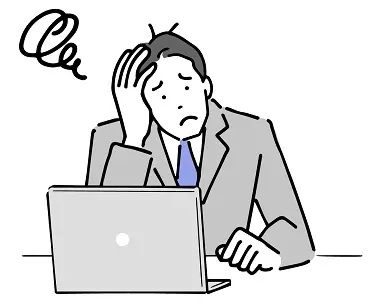
パスワードの入力って、めんどくさいんだよね…
ただし、自宅以外で作業する場合は、第三者が自分のパソコンを触る危険性があります。
スリープモードや認証を省略しても良いかどうかは状況に応じて判断してください。
なお、Windows10のサポート終了予定日は2025年10月14日となっています。なるべく早めにWindows11搭載パソコンへ移行しましょう。
そして、大学生ならではのライフスタイルに注目したパソコン選びは下の記事がおすすめです。
関連記事大学生に最適なWindowsパソコンの大きさ・スペック ≫

- 大手通信企業の元SE
- 携わったSNSは約100件
- 業界歴15年のWeb解析士
- Google Analytics認定資格
その1:スリープモードにしない|スリープモード解除【Windows10】
この設定にすると、Windows10のスリープを無効にする設定を紹介します。
また、スリープ状態に入るまでの時間を変更することもできます。
まず、デスクトップ左下にあるWindowsボタンから『設定』を選択してください。
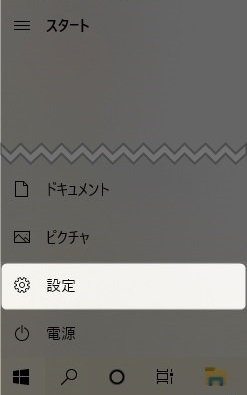
その後、下のような画面が表示されるので、『システム』をクリックしましょう。
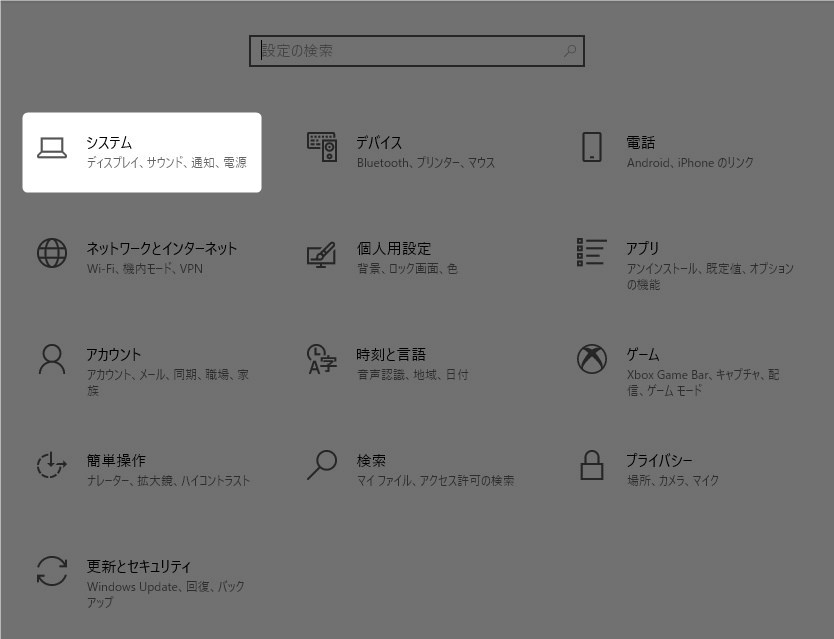
左サイドバーの『電源とスリープ』を押してください。
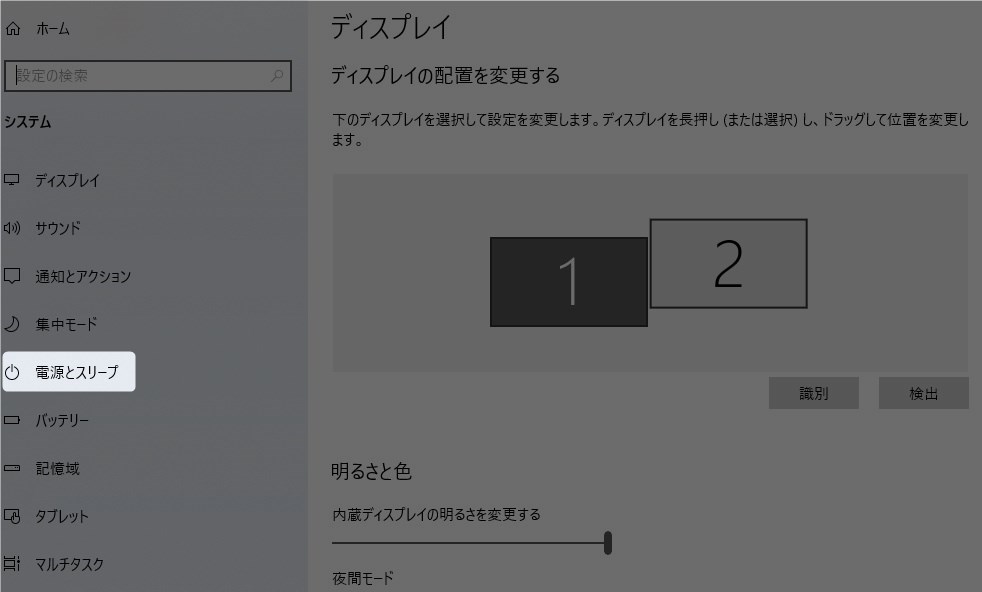
そして、スリープの時間設定がプルダウンメニューで選択できるようになります。ここで、『 なし』を指定するとパソコンがスリープ状態にならなくなります。
また、時間の長短を設定することも可能です。
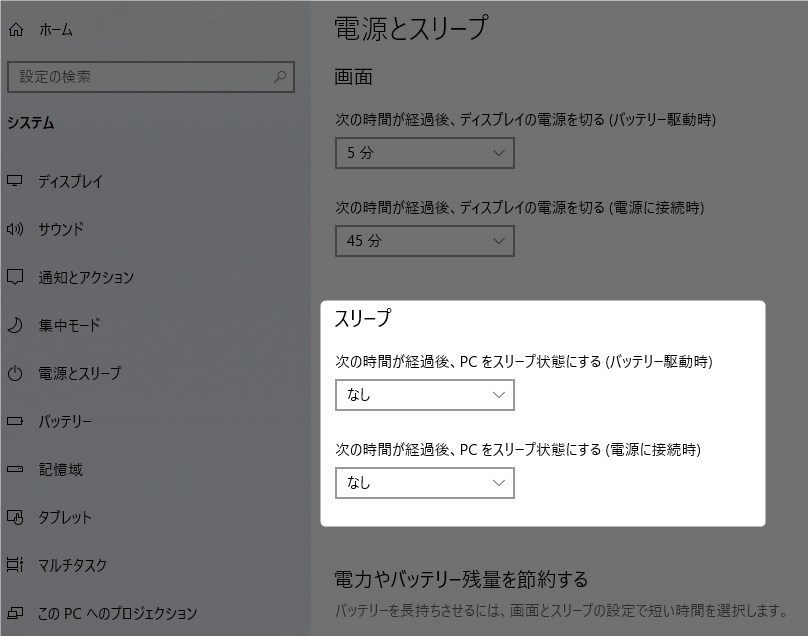
その2:パスワードやPINの入力を省略する|スリープモード解除【Windows10】
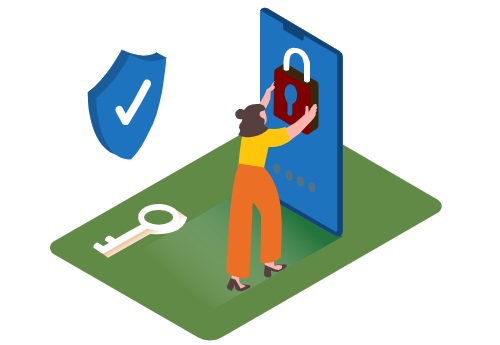
次は、スリープモードからの復帰の際に、パスワードやPINコードの入力を省略する設定の説明です。
くれぐれも時と場合に応じて、省略していいかどうかを判断してくださいね。
まず、デスクトップ左下にあるWindowsボタンから『設定』を選択してください。
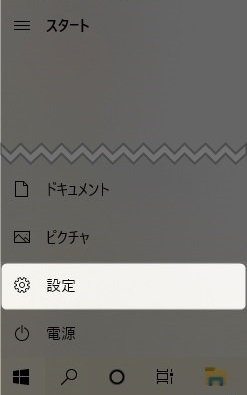
下のように設定画面が表示されるので、『アカウント』をクリックしましょう。
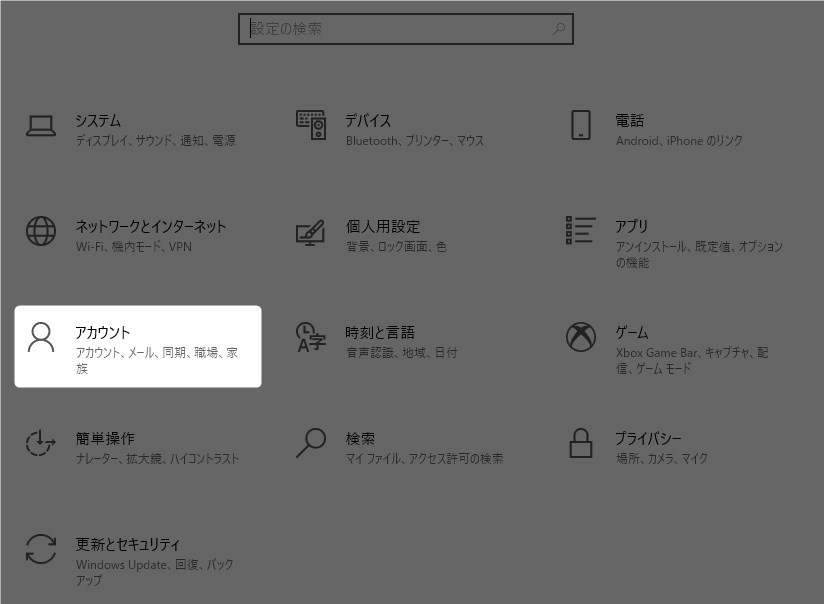
『ユーザーの情報』画面が表示されます。左のサイドメニューから『サインインオプション』を選択してください。
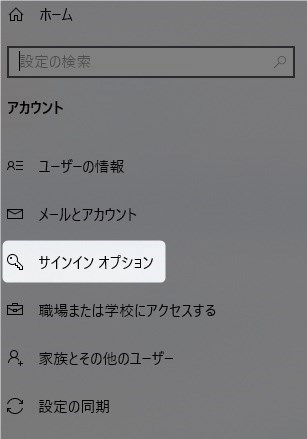
『サインインオプション』画面が表示されます。『サインインを求める』欄のプルダウンメニューから『常にオフ』を選んでください。
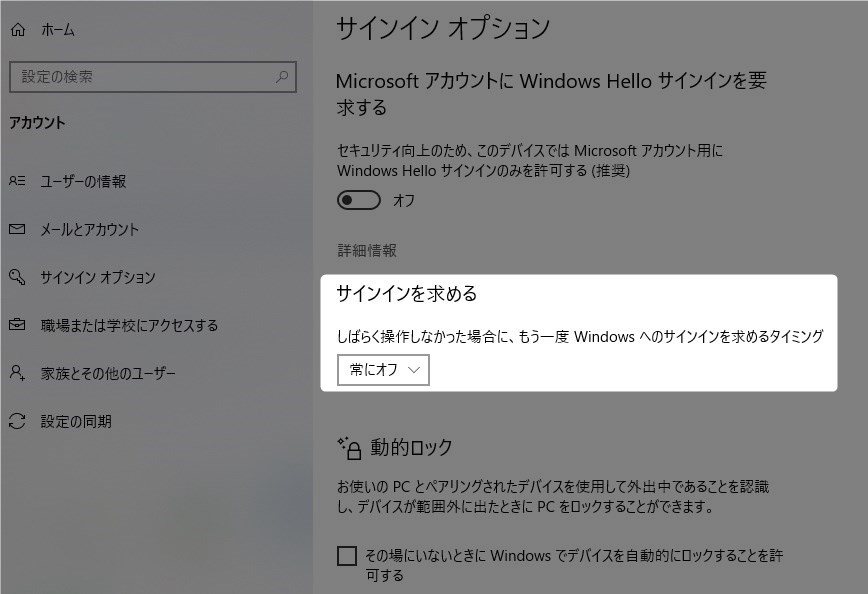
これでスリープモードから復帰する際に、パスワードやPINコードの入力を省略できるようになります。
スリープモード解除方法(PINやパスワード省略)の説明|Windows10:まとめ
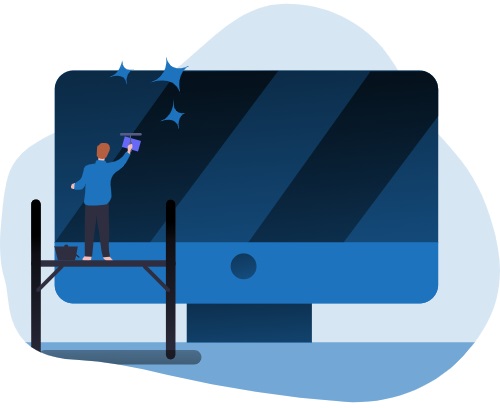
以上、Windows10のスリープモード解除設定として次の2つを説明しました。
- スリープモードにしない設定
- パスワードやPINの入力を省略する設定
ただし、面倒な入力作業が省略できる反面、他の人がPCを触る危険性は高まります。
外出先などではパスワードやPINの設定を忘れないようにしてください!
それではまた、次の記事でお会いしましょう!
【関連記事】
▼ パソコン便利機能まとめ
▼リモートワークに効く
▼ 作業効率化
▼ デスクトップの整理


コメントはお気軽にどうぞ!